无论是在台式机PC端还是iPhone移动端,如今调整视频大小并不像几年前那样苦难。借助几款简单好用的应用程序,无论是在哪种设备上调整视频iPhone大小的过程都将变得非常简便。本文将介绍三种简单有效的方法来在iPhone,Mac上来进行视频大小调整。
第1部分:如何在iPhone手机上调整视频大小
一、iMovie
想要在iPhone手机上直接完成视频大小的调节,iMovie是众多解决方案之一。iMovie程序可用于iPhone和Mac计算机。它具有编辑和制作视频以在iDevice上观看所需的所有功能和选项。尽管该应用的iOS版本不如其桌面版本强大,但您仍可以使用它轻松调整iPhone上视频的大小。
下面给出的步骤说明了如何使用iMovie在iPhone上调整视频大小:
第1步:单击创建项目并导入视频。
在iPhone上下载,安装并启动iMovie,然后在欢迎页面上点击继续。在项目屏幕上,点击创建项目,然后在屏幕上点击电影新项目屏幕。点击您要调整大小的视频,然后点击底部的创建电影。
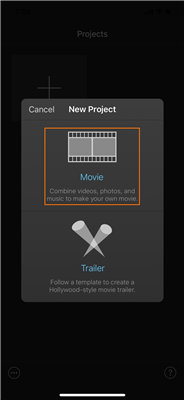
第2步:点击完成并启动导出。
导入视频后,请点击左上角的完成(或点击时间轴中的视频并根据需要进行必要的更改),然后点击导出图标,从下一个屏幕底部开始。
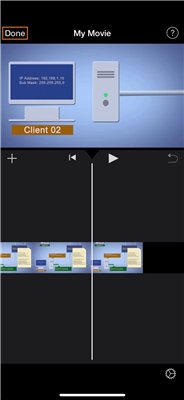
第3步:选择尺寸并导出视频。
在出现的下一个屏幕上,点击保存视频,然后从弹出的列表中点击以选择您喜欢的分辨率,以在iPhone上调整视频大小。
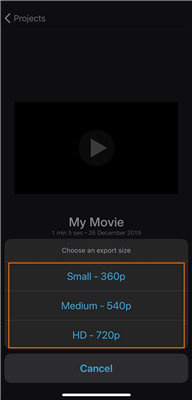
二、Compress Videos & Resize Video
Compress Videos & Resize Video可以在App Store上搜索并下载,可以帮助你减小视频片段的大小以节省iPhone的存储空间。特别是当你要将作品上传到对内容的大小或分辨率有一定限制的任何社交网站时。
第1步:点击添加图标并导入视频以进行压缩/调整大小。
在App Store并下载并安装Compress Videos&Resize Video。接下来,启动应用程序,点击添加图标(带有 + 符号),然后点击单击权限框上的“确定” ,以允许该程序访问iPhone的媒体库,点击包含您要调整大小的视频的相册,点击以选择目标视频,然后点击下一步从屏幕的右上角开始。
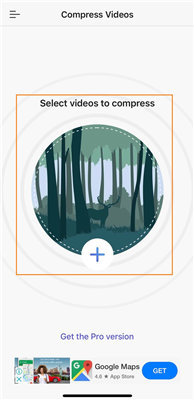
第2步:使用滑块调整大小并点击压缩。
将帧速率和视频尺寸滑块拖到左侧,以降低视频的帧率(fps)和分辨率您分别在上一步中导入的。点击压缩,然后等待压缩视频和 调整视频大小可完成视频压缩过程。
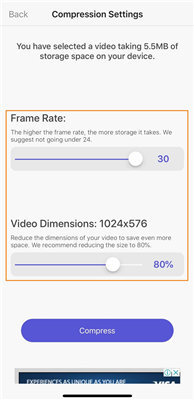
第3步:为原始视频选择一个操作。
在iPhone上调整视频大小后,在完成屏幕上,点击删除原始文件或从底部保留1个原始视频,分别从iPhone中删除源素材,以节省磁盘空间或使其完好无损以备将来使用。关闭应用程序后,您可以转到iPhone上的“照片”库来访问和播放压缩的视频。
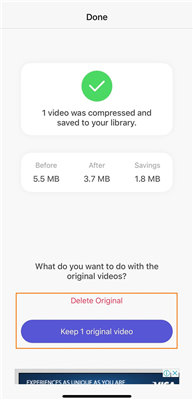
第2部分:如何在Mac电脑上调整视频大小
在Mac系统上要确保以超快的速度进行视频文件的无损压缩,在这里我们强烈推荐万兴优转。该视频工具箱支持1000多种格式的转换和压缩功能。可以通过更改视频和音频文件的帧率和比特率,质量和分辨率等文件参数以减小文件的大小,同时保持视频文件的高清画质。
万兴优转官方网站uniconverter.wondershare.cn启动万兴优转
安装后在PC上打开万兴优转,首先选择上方的压缩选项,然后可以单击+添加文件按钮来浏览和导入文件。
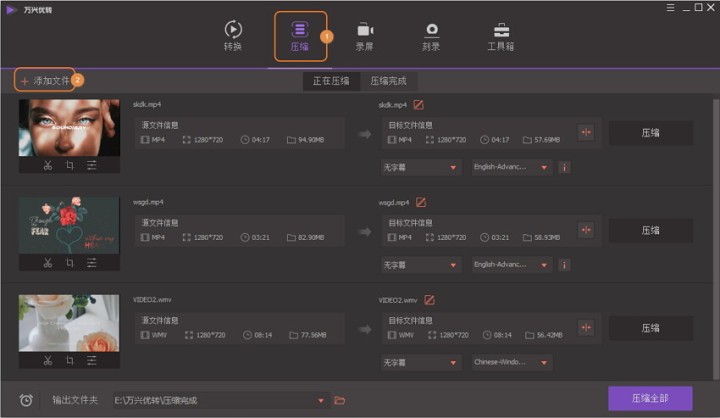
步骤2自定义视频输出设置以压缩视频文件
在目标文件栏的下方,点击图标即可一个个将视频压缩。一个新的设置窗口将会打开,您可以在这里设置文件大小、分辨率、质量和比特率。点击预览按钮即可查看视频压缩后的前20秒效果。最后,点击确认按钮保存视频压缩设置。
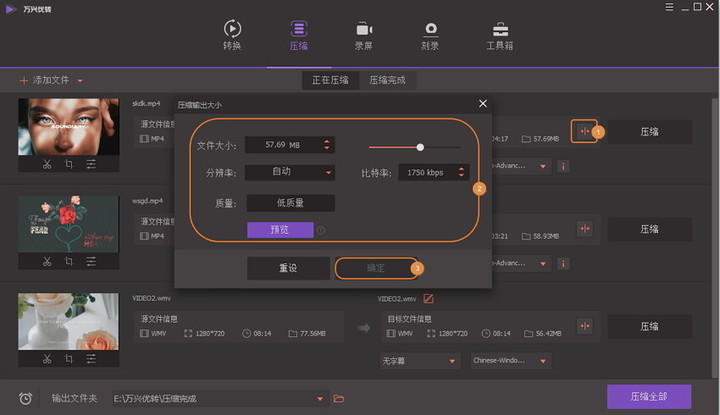
- 进度条: 直接移动进度条将会重置视频大小。文件大小、质量、以及比特率将会随进度条移动而改变。
- 文件大小: 您可以随意改变文件大小只需输入数字或点击按钮。
- 分辨率: 点击按钮即可从下拉式菜单里选择视频分辨率。
- 质量: 这里将会根据压缩视频的文件大小提醒您输出的视频将会是低质量、中等质量或高质量。
- 比特率: 这里会根据视频大小显示视频的比特率。
步骤3开始压缩文件
现在您可以在程序的主界面预览文件的大小。点击压缩全部按钮即可开始将所有视频立刻压缩。压缩完毕后,您可以到压缩完成标签页查看压缩完毕的视频。
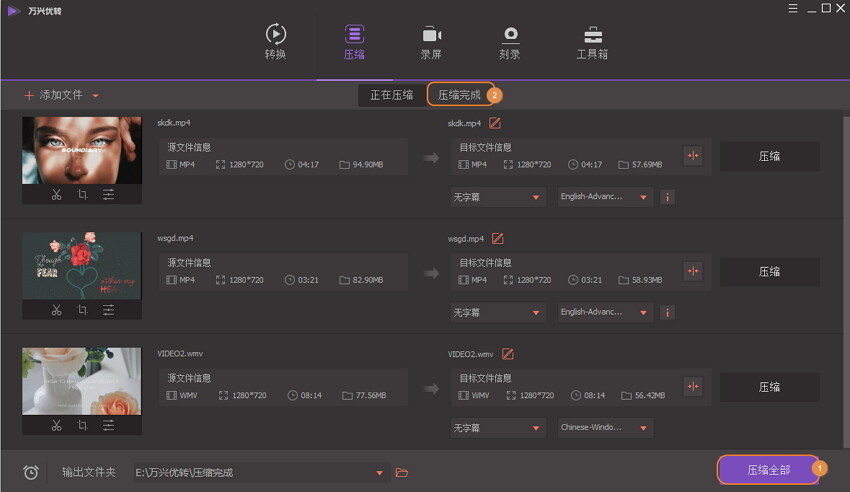







 本文介绍了在iPhone和Mac上调整视频大小的简单方法。对于iPhone,可以使用内置的iMovie应用,通过导入、编辑和导出来调整视频尺寸。另外,还有第三方应用如CompressVideos&ResizeVideo,它能帮助压缩视频以节省存储空间。在Mac上,推荐使用万兴优转进行快速无损的视频压缩,通过调整帧率、分辨率和比特率来减小文件大小。
本文介绍了在iPhone和Mac上调整视频大小的简单方法。对于iPhone,可以使用内置的iMovie应用,通过导入、编辑和导出来调整视频尺寸。另外,还有第三方应用如CompressVideos&ResizeVideo,它能帮助压缩视频以节省存储空间。在Mac上,推荐使用万兴优转进行快速无损的视频压缩,通过调整帧率、分辨率和比特率来减小文件大小。

















 被折叠的 条评论
为什么被折叠?
被折叠的 条评论
为什么被折叠?








